Comment récupérer laccès au disque dur, corriger lerreur dimpossibilité douvrir le disque dur

Dans cet article, nous vous expliquerons comment récupérer l'accès à votre disque dur en cas de panne. Suivez-nous !
Il existe de nombreuses optimisations logicielles que vous pouvez utiliser sur votre ordinateur de bureau/ordinateur portable Windows 10 pour optimiser votre expérience de jeu. Celles-ci vont de l'augmentation du nombre d'images par seconde à l'utilisation du mode de jeu en passant par des modifications matérielles telles que le remplacement du disque dur par un SDD. Si vous êtes un joueur passionné, suivez les méthodes de ce guide pour optimiser Windows 10 pour les jeux et maximiser les performances de votre machine.

Contenu
Après optimisation, jouer à des jeux comme Fortnite, Red Dead Redemption, Call of Duty, GTA V, Minecraft, Fallout 3 et bien d'autres serait encore plus captivant pour vous et vos amis. Alors, commençons !
L'optimisation la plus accessible que vous puissiez effectuer sur Windows 10 consiste à activer ou désactiver le mode de jeu Windows. Une fois le mode Jeu activé sur Windows 10, les processus d'arrière-plan tels que les mises à jour Windows, les notifications, etc., sont interrompus. La désactivation du mode jeu augmentera les images par seconde nécessaires pour jouer à des jeux très graphiques. Suivez ces étapes pour activer le mode Jeu.
1. Tapez Mode jeu dans la barre de recherche Windows .
2. Ensuite, cliquez sur les paramètres du mode de jeu qui apparaissent dans les résultats de la recherche pour le lancer.

3. Dans la nouvelle fenêtre, activez la bascule pour activer le mode Jeu, comme indiqué ci-dessous.
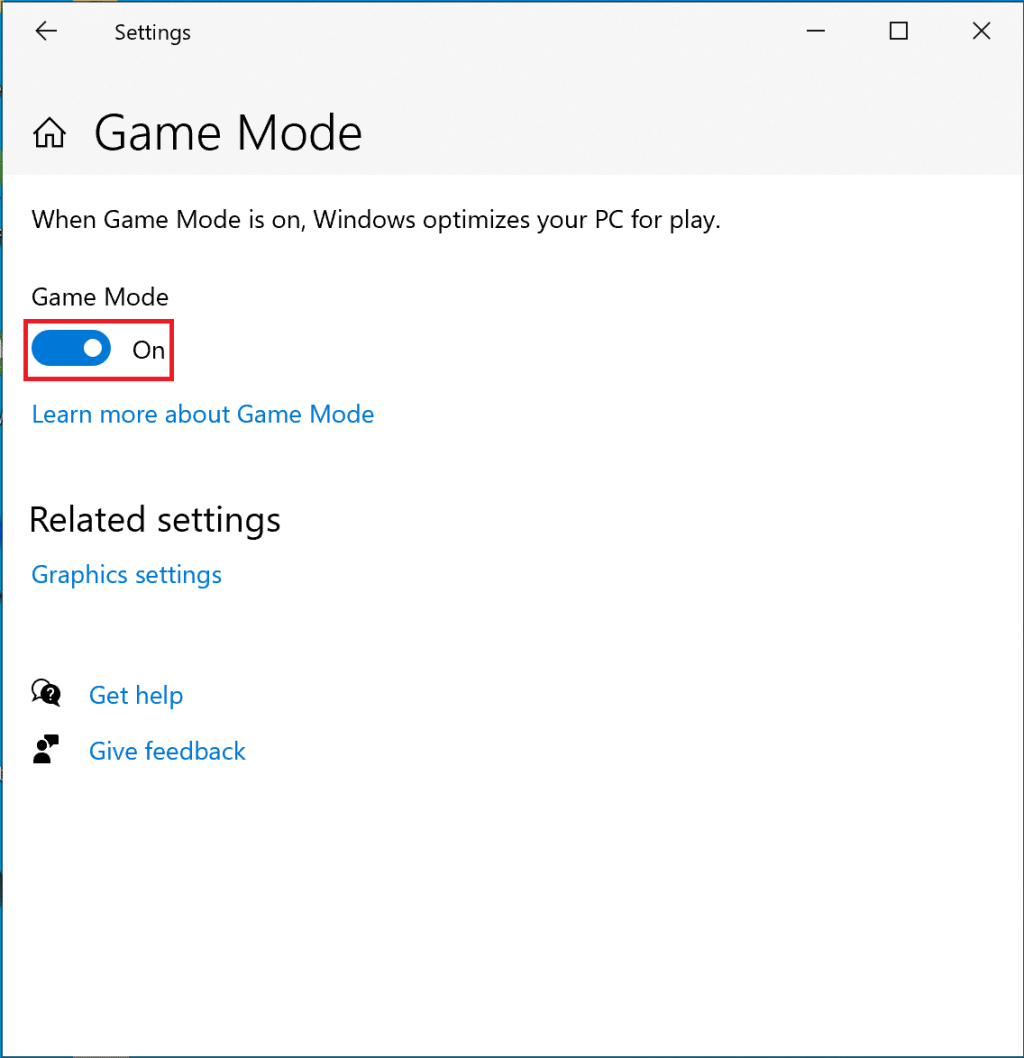
Lorsque l'algorithme de Nagle est activé, la connexion Internet de votre ordinateur envoie moins de paquets sur le réseau. Ainsi, l'algorithme contribue à augmenter l'efficacité des réseaux TCP/IP, même si cela se fait au détriment d'une connexion Internet fluide. Suivez ces étapes pour désactiver l'algorithme de Nagle afin d'optimiser Windows 10 pour les jeux :
1. Dans la barre de recherche Windows , recherchez Éditeur du Registre . Ensuite, cliquez dessus pour le lancer.
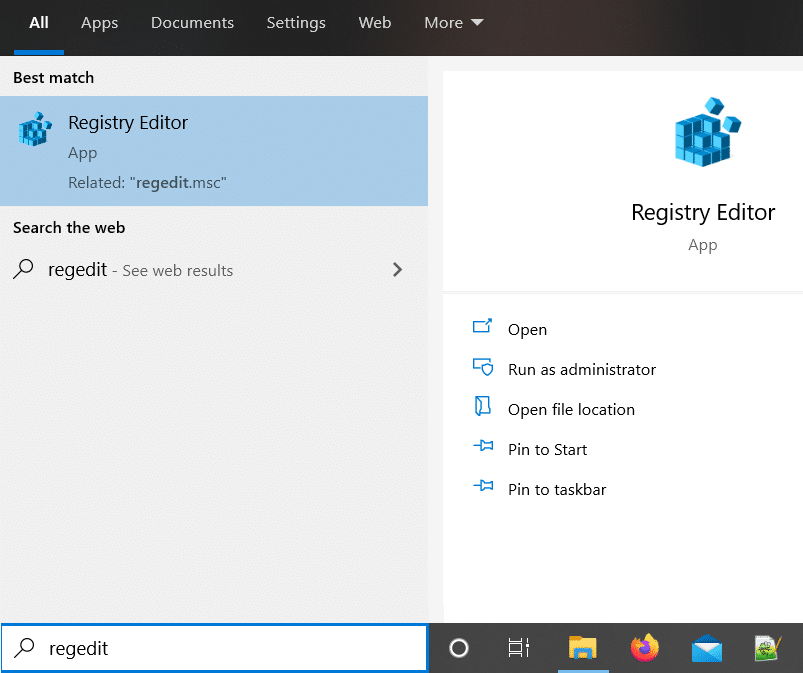
2. Dans la fenêtre de l'Éditeur du Registre, parcourez le chemin de fichier suivant :
HKEY_LOCAL_MACHINE\SYSTEM\CurrentControlSet\Services\Tcpip\Parameters\Interfaces
3. Vous verrez maintenant des dossiers numérotés dans le dossier Interfaces . Cliquez sur le premier dossier dans le panneau de gauche, comme illustré ci-dessous.
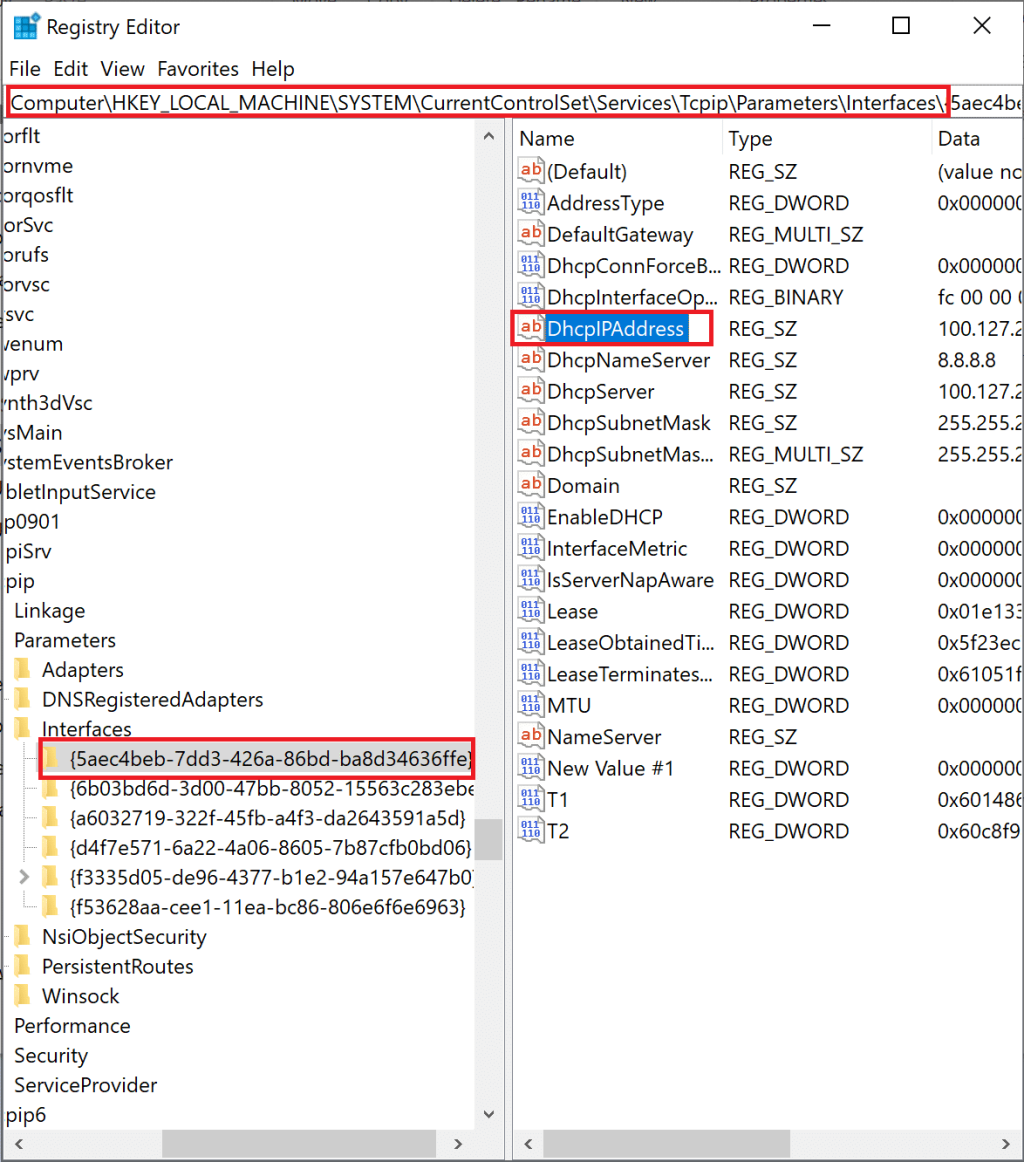
4. Ensuite, double-cliquez sur DhcpIPAddress, comme indiqué ci-dessus.
5. Remplacez la valeur écrite dans Données de la valeur par votre adresse IP . Ensuite, cliquez sur OK , comme illustré.
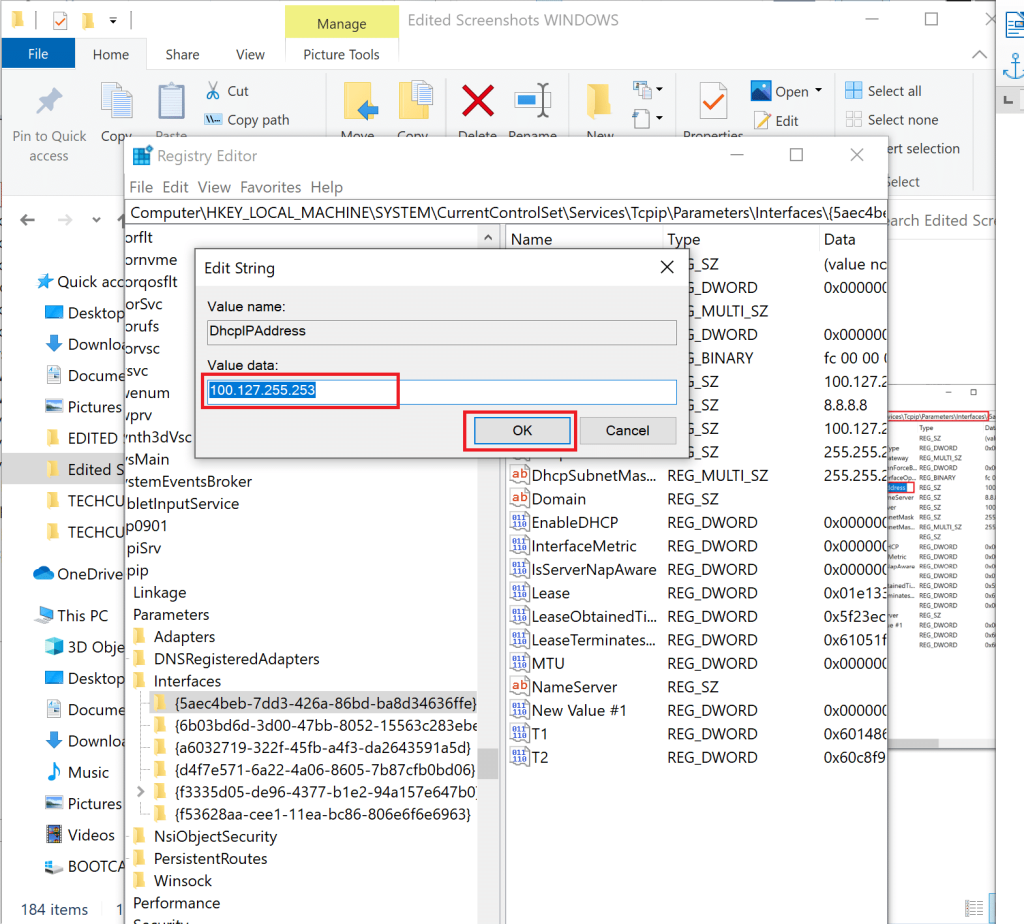
6. Ensuite, cliquez avec le bouton droit sur n'importe quel espace vide dans le volet de droite et sélectionnez Nouveau > Valeur DWORD (32 bits).

7. Nommez la nouvelle clé TcpAckFrequency comme indiqué ci-dessous.
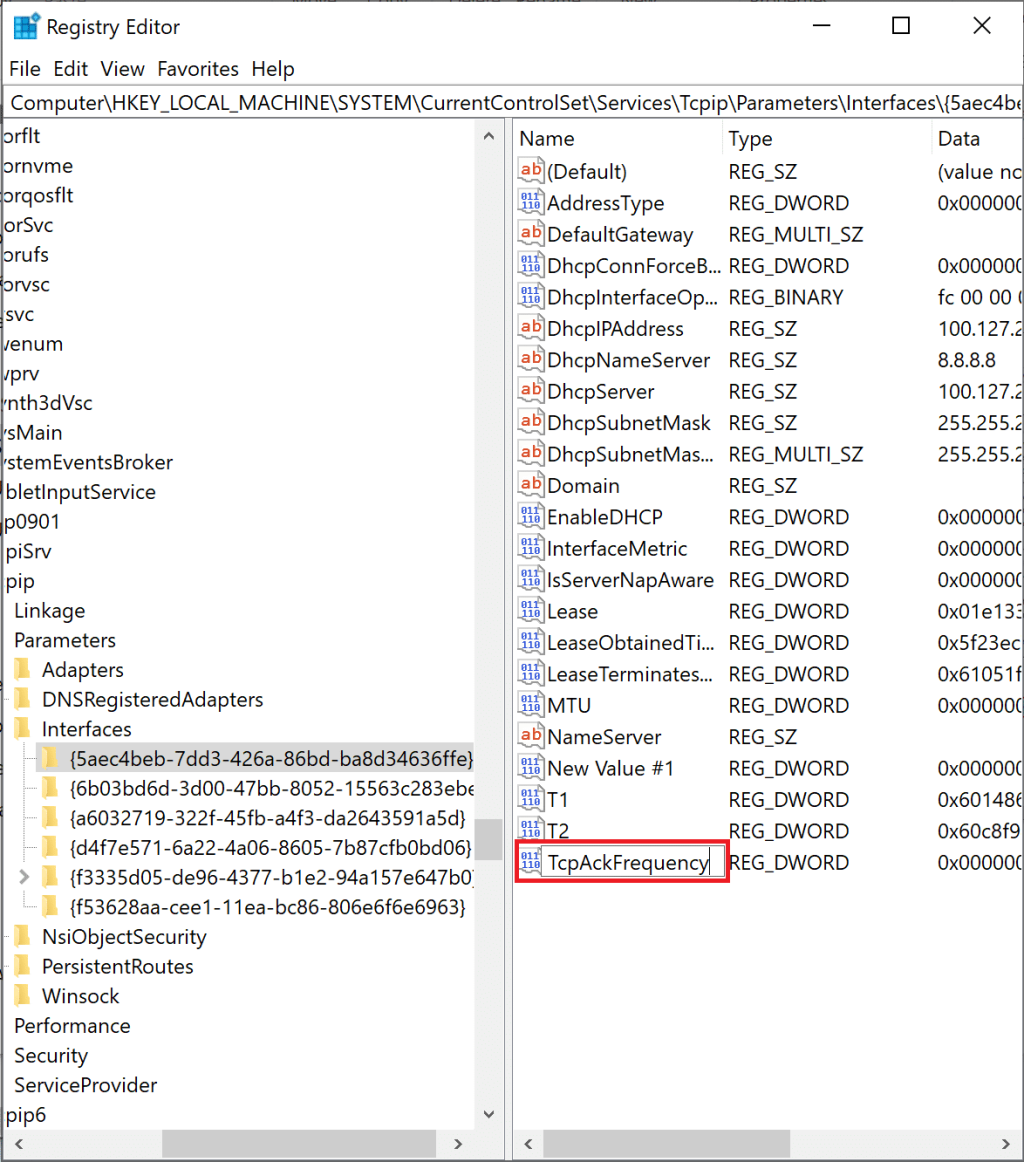
8. Double-cliquez sur la nouvelle clé et modifiez les données de la valeur sur 1 .
9. Créez une autre clé en répétant les étapes 6 à 8 et nommez-la TCPNoDelay avec les données de la valeur sur 1 .
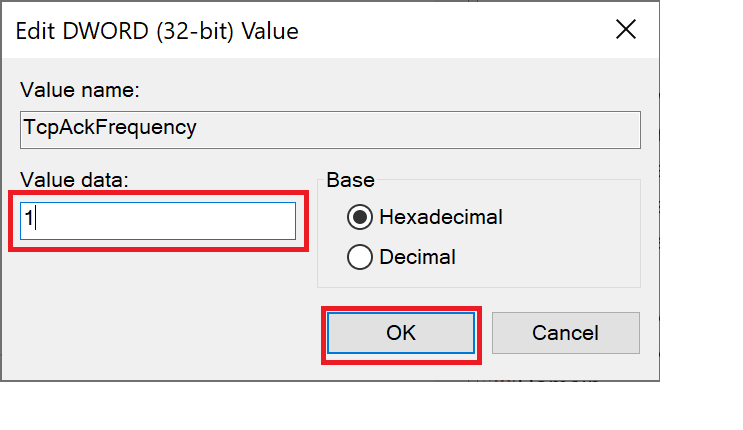
Vous avez maintenant réussi à désactiver l'algorithme. En conséquence, le gameplay sera mieux optimisé sur votre ordinateur.
Lisez aussi : Qu'est-ce que le registre Windows et comment ça marche ?
SysMain, qui s'appelait autrefois SuperFetch , est une fonctionnalité Windows qui réduit les temps de démarrage des applications Windows et des systèmes d'exploitation Windows. La désactivation de cette fonctionnalité réduira l'utilisation du processeur et optimisera Windows 10 pour les jeux.
1. Recherchez Services dans la barre de recherche Windows , puis cliquez sur Ouvrir pour le lancer.

2. Ensuite, faites défiler jusqu'à SysMain. Faites un clic droit dessus et sélectionnez Propriétés, comme illustré.
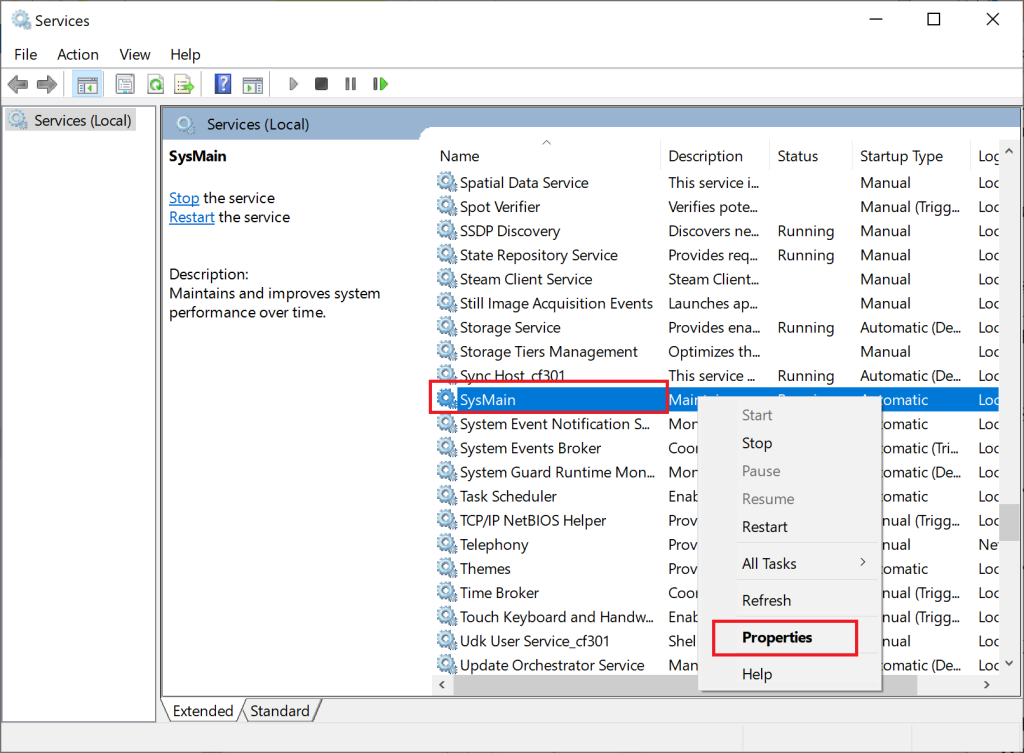
3. Dans la fenêtre Propriétés, modifiez le type de démarrage sur Désactivé dans le menu déroulant.
4. Enfin, cliquez sur Appliquer puis, OK .
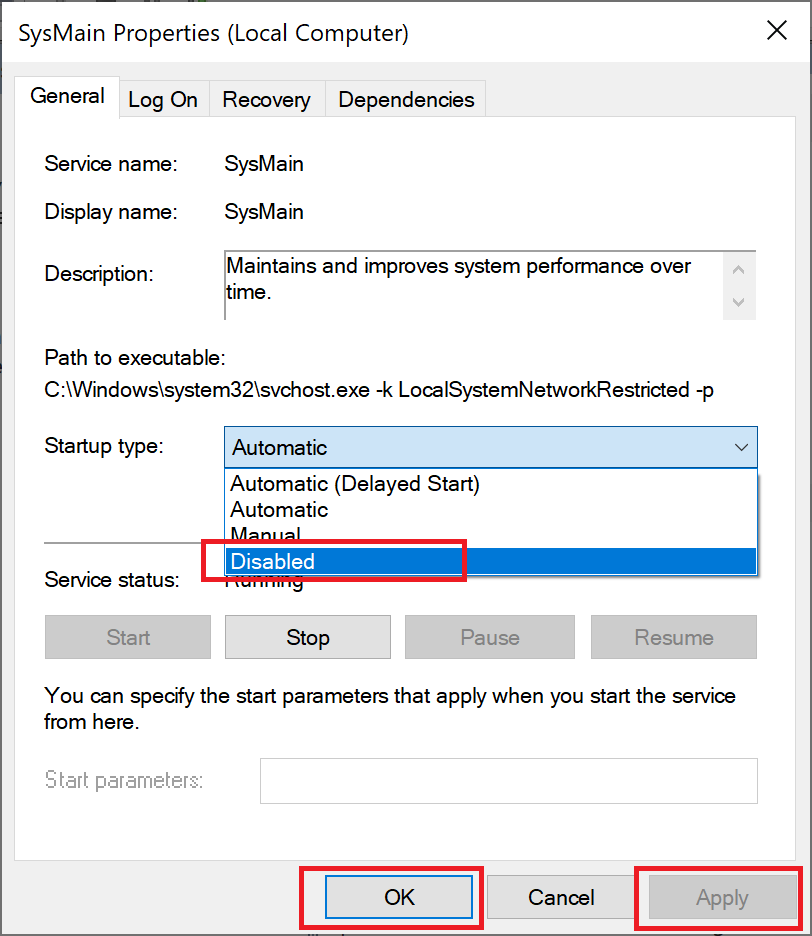
Remarque : pour réduire davantage l'utilisation du processeur, vous pouvez implémenter la même méthode pour les processus de recherche Windows et de transfert intelligent en arrière - plan de la même manière.
Vos performances de jeu seront affectées lorsque Windows 10 installe des mises à jour ou redémarre l'ordinateur sans autorisation préalable. Pour vous assurer que Windows ne se met pas à jour ou ne redémarre pas pendant cette période, vous pouvez modifier les heures d'activité, comme indiqué ci-dessous.
1. Lancez Paramètres et cliquez sur Mise à jour et sécurité.

2. Ensuite, cliquez sur Modifier les heures actives dans le panneau de droite, comme indiqué ci-dessous.
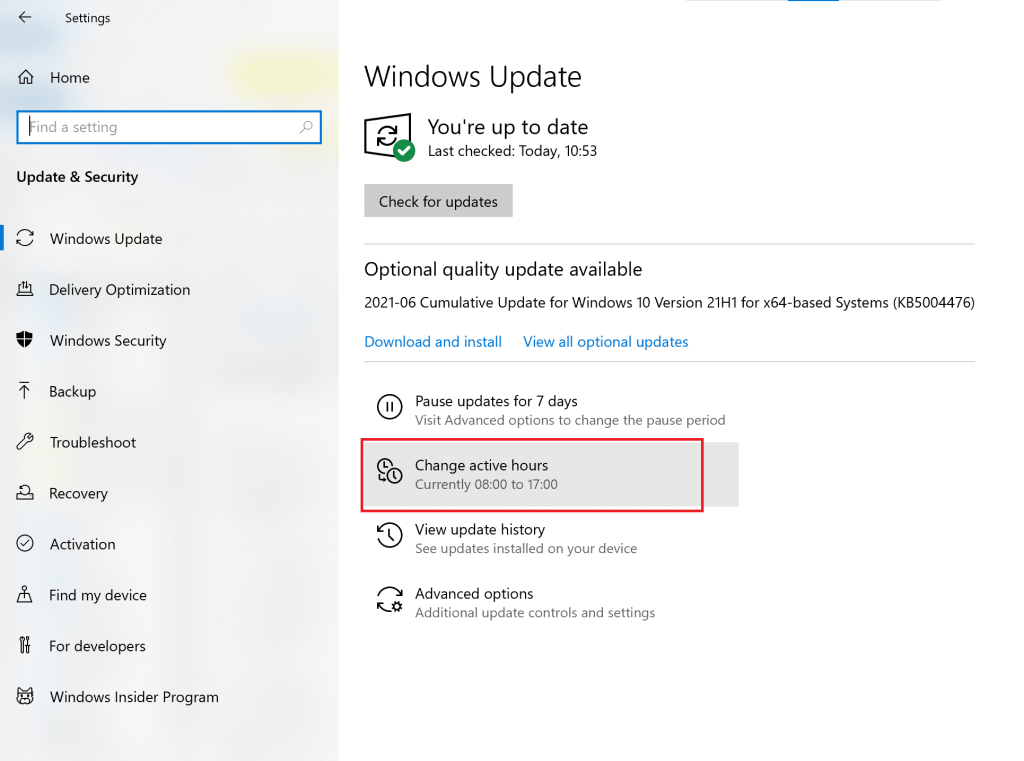
3. Réglez l' heure de début et l' heure de fin en fonction du moment où vous êtes susceptible de jouer. Choisissez quand vous ne souhaitez pas que les mises à jour et les redémarrages automatiques de Windows aient lieu et optimisez les performances de Windows 10.
Prefetch est une technique utilisée par le système d'exploitation Windows pour accélérer la récupération des données. La désactiver réduira l'utilisation du processeur et optimisera Windows 10 pour les jeux.
1. Lancez l' éditeur de registre comme expliqué dans la méthode 2 .
2. Cette fois, parcourez le chemin suivant :
HKEY_LOCAL_MACHINE\SYSTEM\CurrentControlSet\Control\SessionManager\Memory Management\PrefetchParameters
3. Dans le volet de droite, double-cliquez sur EnablePrefetcher, comme indiqué.
4. Ensuite, modifiez les données de la valeur sur 0 et cliquez sur OK, comme mis en évidence.
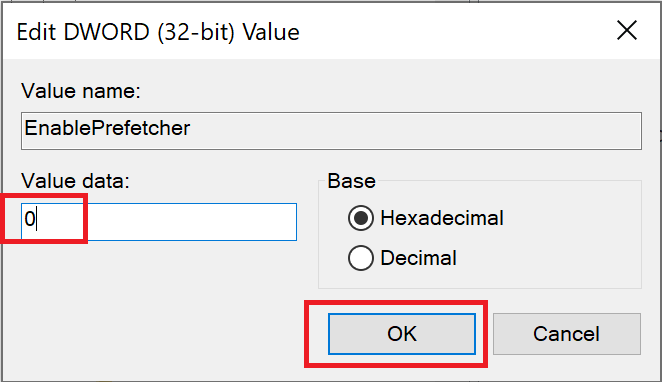
System applications and Windows 10 services running in the background can increase CPU usage and slow down gaming performance. Follow the given steps to turn off background services which in turn, will optimize Windows 10 for gaming:
1. Launch Settings and click on Privacy, as shown.

2. Then, click on Background apps.
3. Finally, turn the toggle off for the option titled Let apps run in the background, as illustrated below.
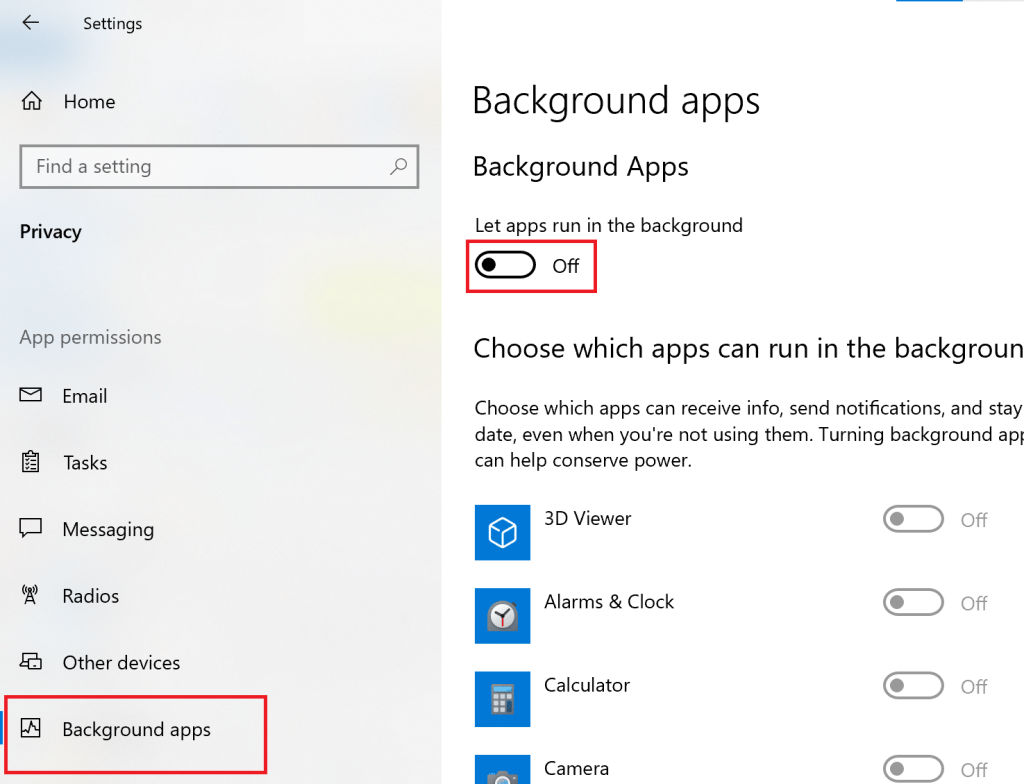
Also Read: Windows 10 Tip: Disable SuperFetch
Not being distracted by notification pop-ups and sounds is an integral part of optimizing your system for gaming. Turning on Focus Assist will prevent notifications from popping up when you are gaming and thus, enhance your chances of winning the game.
1. Launch Settings and click on System, as shown.
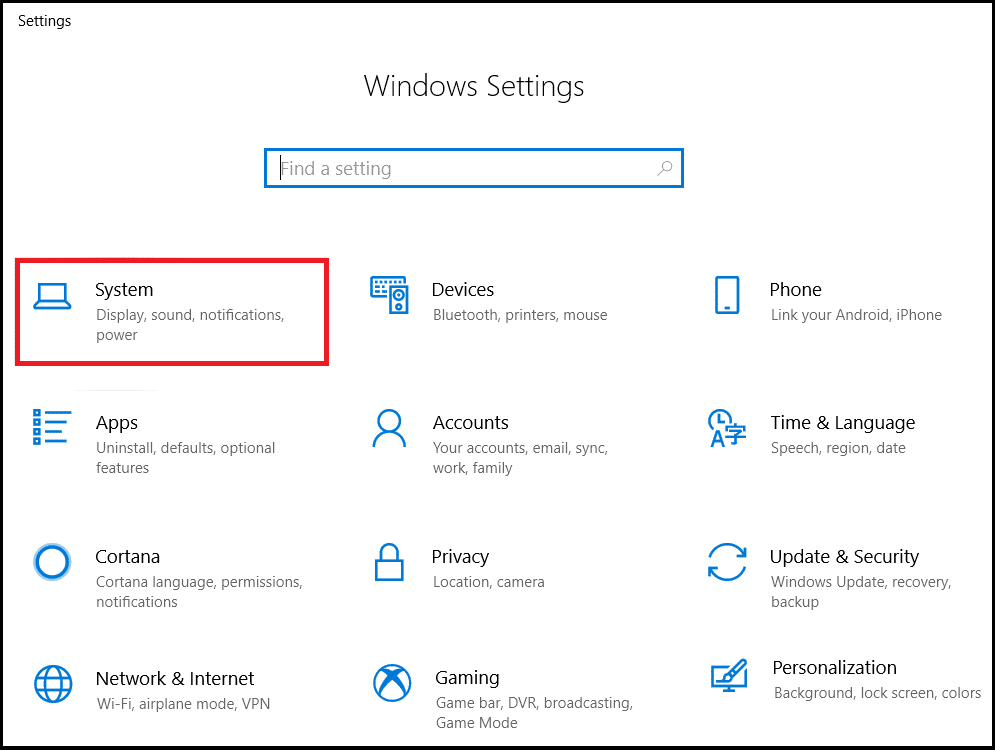
2. Choose Focus Assist from the left panel.
3. From the options displayed in the right pane, choose Priority only.
4A. Open the link to Customize your priority list to select apps that will be allowed to send notifications.
4B. Choose Alarms only if you want to block all notifications except for set alarms.

Graphics that are turned on and run in the background can affect the performance of your computer. Here’s how to optimize Windows 10 for gaming by changing Visual Effects settings using Control Panel:
1. Type Advanced in the Windows search bar. Click on View advanced system settings to open it from the search results, as shown.
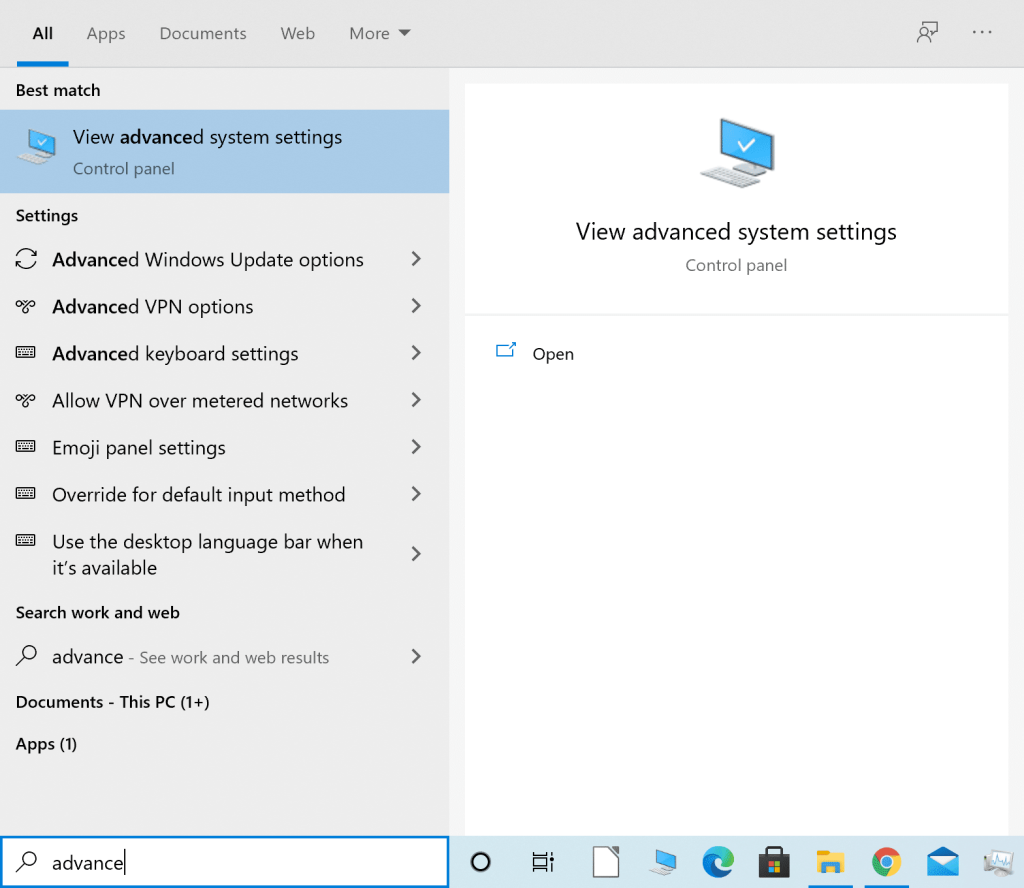
2. In the System Properties window, click on Settings under the Performance section.
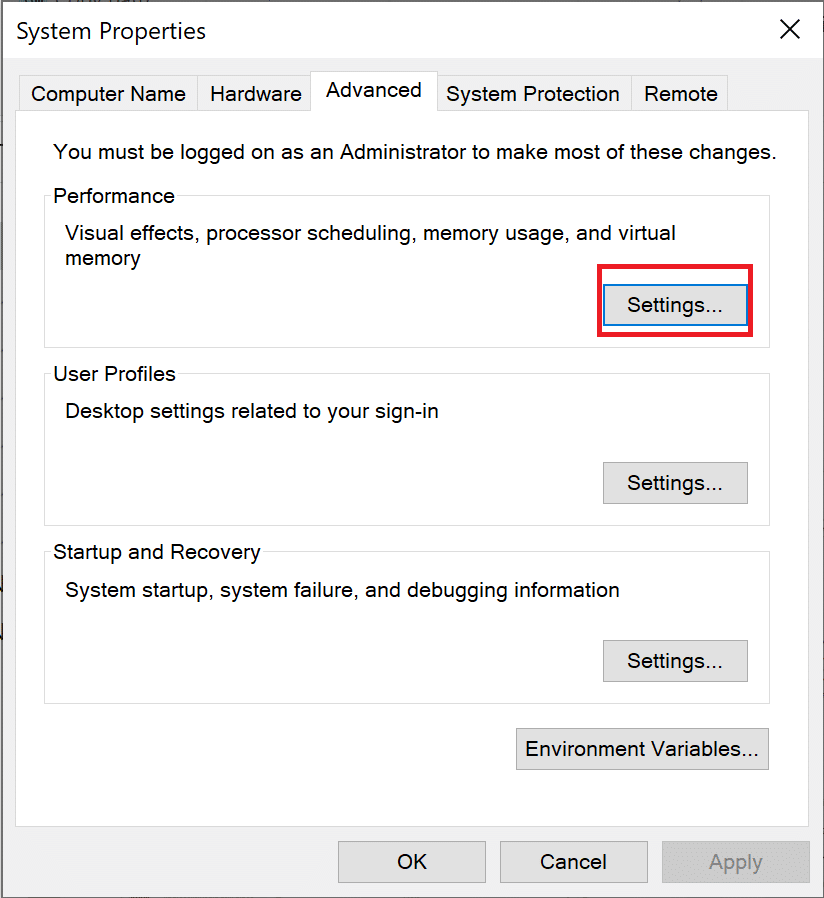
3. In the Visual Effects tab, choose the third option titled Adjust for best performance.
4. Lastly, click on Apply > OK, as depicted below.
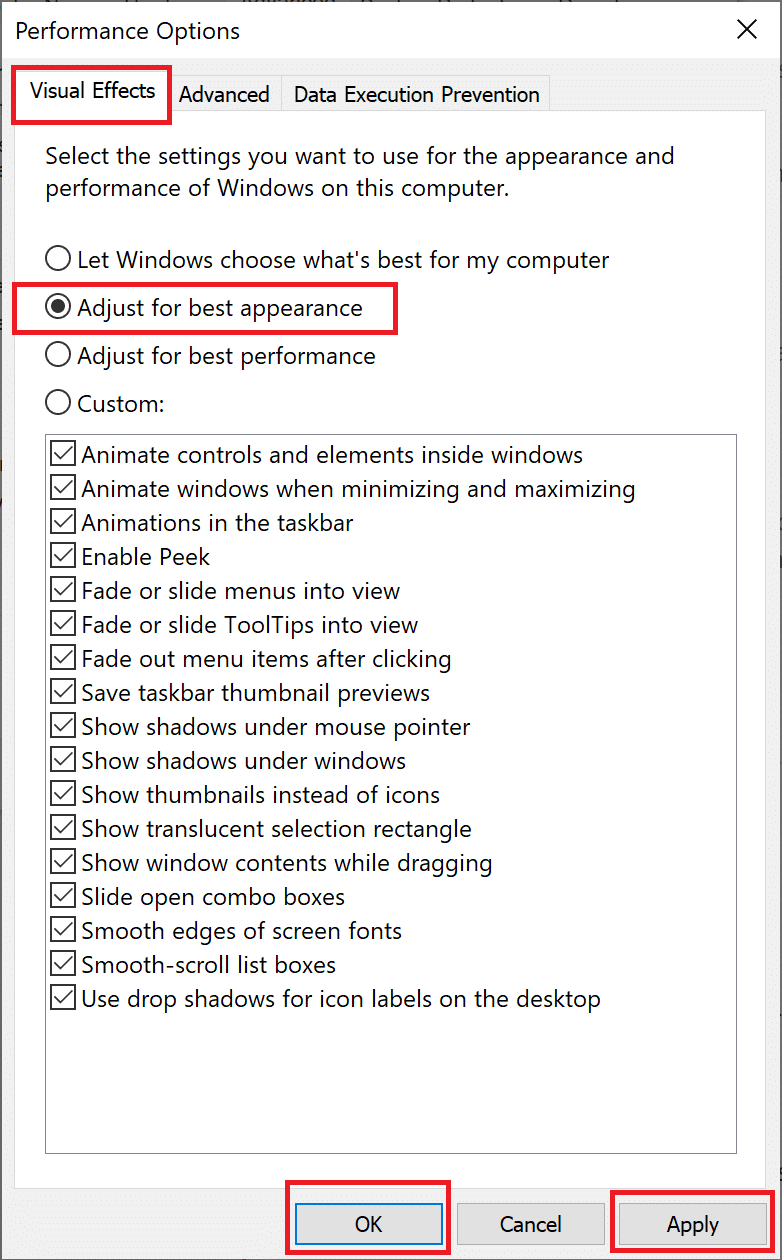
Changing the battery power plan to High Performance will optimize the battery life and in turn, optimize Windows 10 for gaming.
1. Launch Settings and click on System, as earlier.
2. Click Power and Sleep from the left panel.
3. Now, click on Additional power settings from the right-most pane, as shown.
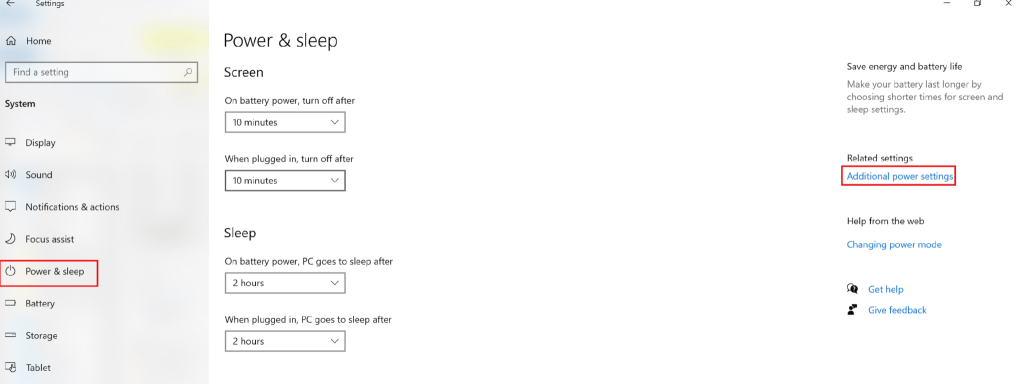
4. In the Power Options window that now appears, click on Create a power plan, as depicted.
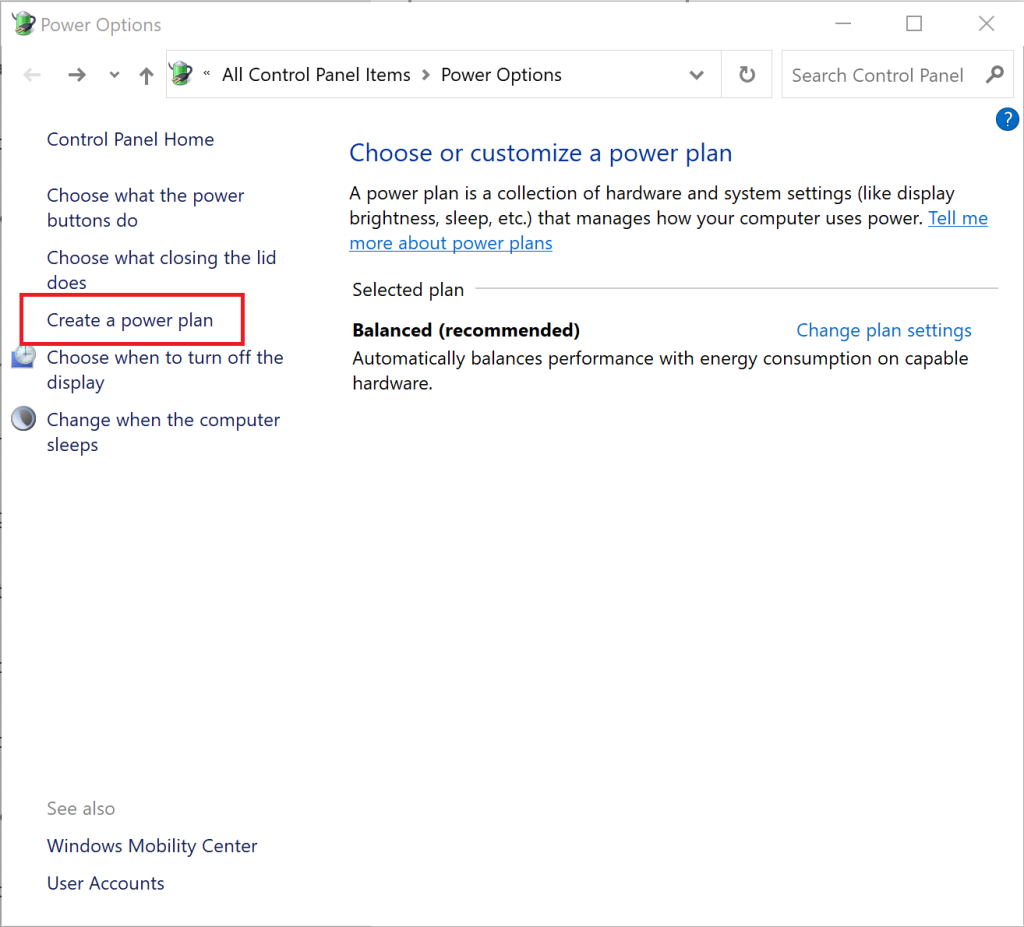
5. Here, choose High performance and click Next to save the changes.
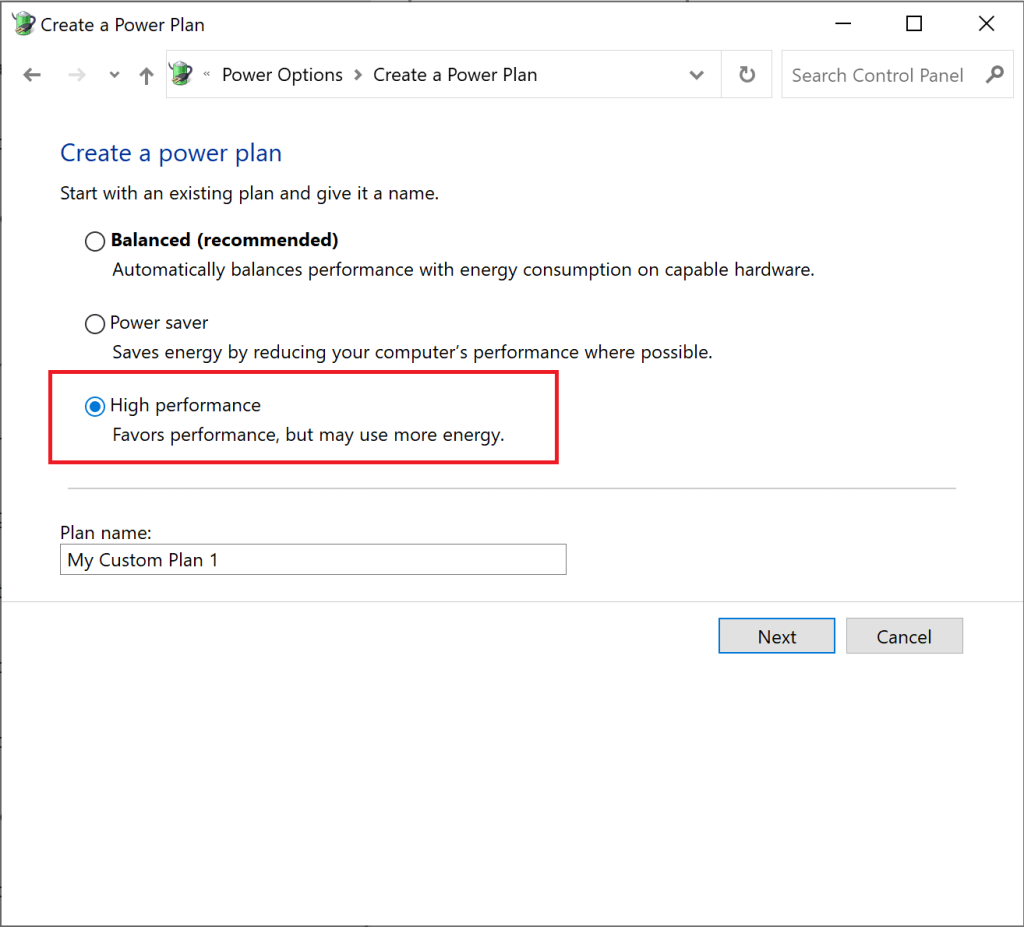
Also Read: How to Enable or Disable Battery Saver In Windows 10
If you play games using Steam, you would have noticed that Steam games automatically update in the background. Background updates use up storage space & processing power of your computer. In order to optimize Windows 10 for gaming, block Steam from updating games in the background as follows:
1. Launch Steam. Then, click on Steam in the top-left corner and select Settings.

2. Next, click on the Downloads tab.
3. Lastly, uncheck the box next to Allow downloads during gameplay, as highlighted.

It is essential to keep the Graphics Processing Unit updated so that your gaming experience is smooth and uninterrupted. An outdated GPU may lead to glitches and crashes. To avoid this, do as instructed:
1. Search for Device Manager in the Windows search bar. Launch Device Manager by clicking on it in the search result.

2. In the new window, click on the downward arrow next to Display adapters to expand it.
3. Next, right-click on your graphics driver. Then, select Update driver, as shown below.

4. Finally, click on the option titled Search automatically for drivers to download and install the latest graphics drivers.

Pointer precision can help when working with any Windows programs or third-party software. But, it can affect your Windows 10 performance while gaming. Follow the given steps to disable pointer precision and to optimize Windows 10 for gaming and performance:
1. Search for Mouse settings in the Windows search bar. Then, click on it from the search results.
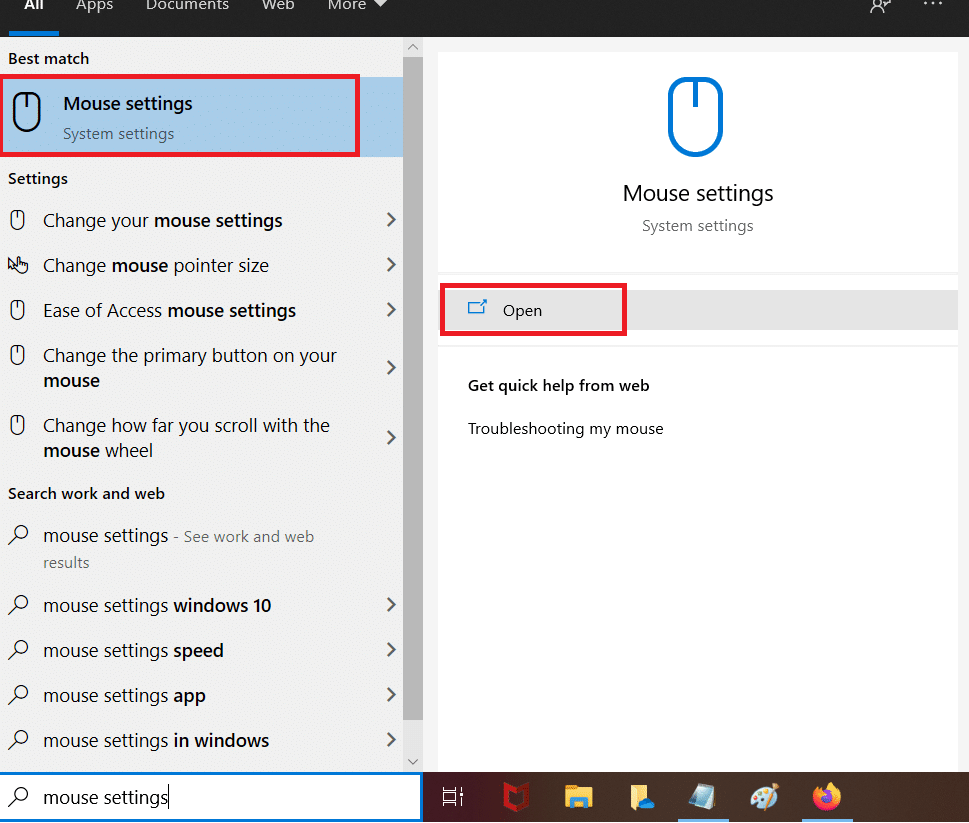
2. Now, select Additional mouse options, as marked below.
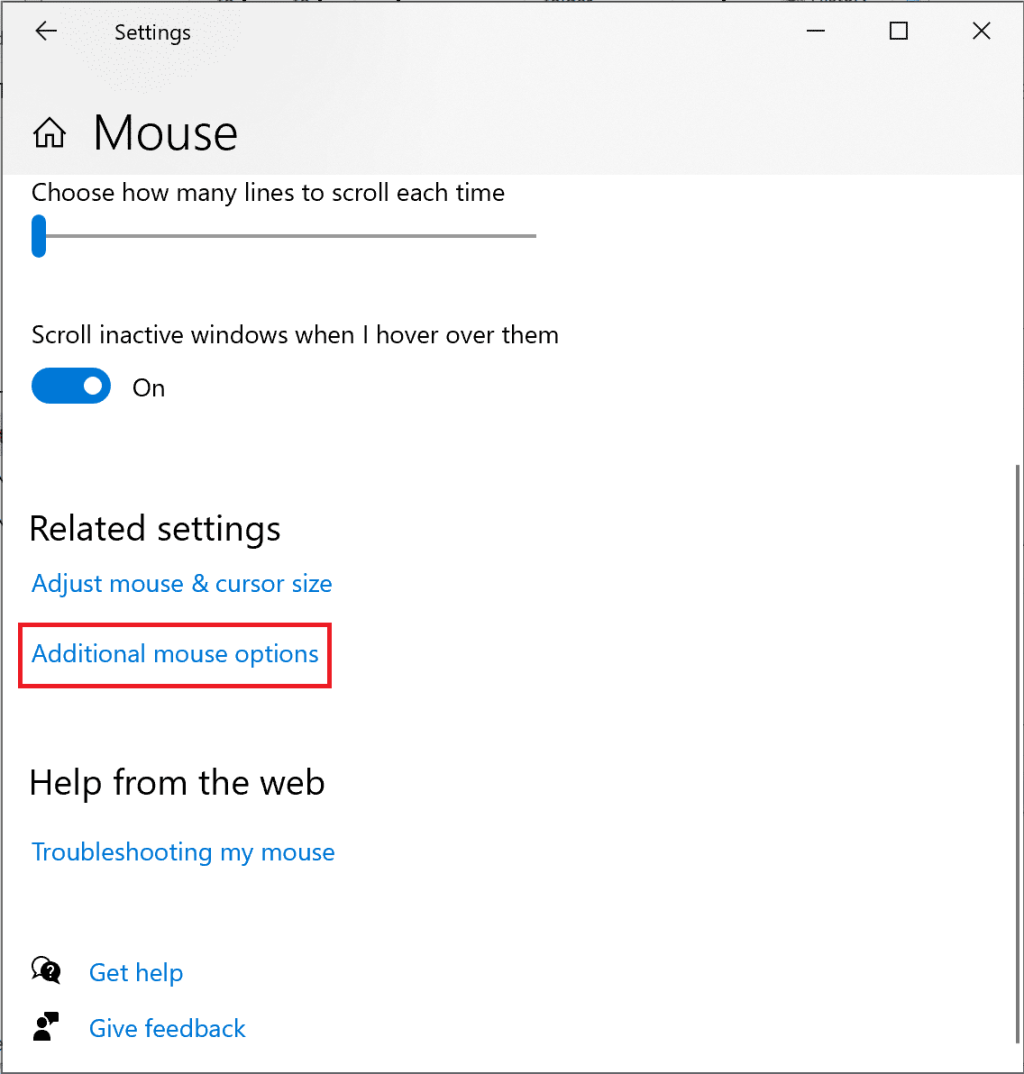
3. In the Mouse Properties window, switch to the Pointer Options tab.
4. Finally, uncheck the box marked Enhance pointer precision. Then, click on Apply > OK.
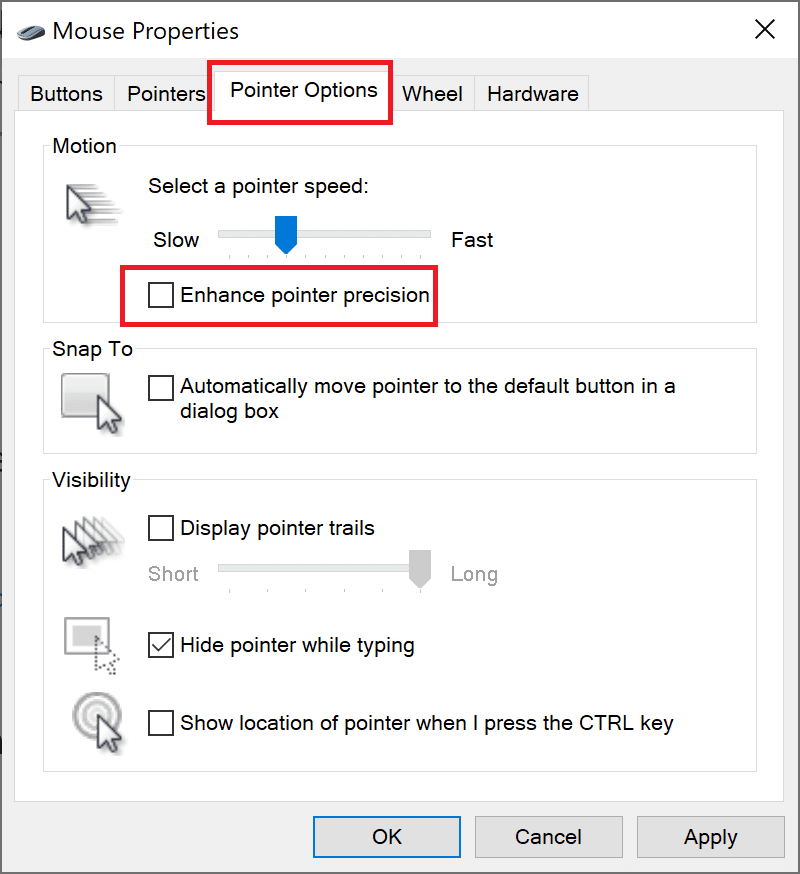
Cela peut être assez ennuyeux lorsque vous recevez un message indiquant que les touches rémanentes ont été activées pendant que vous travaillez sur votre ordinateur, encore plus lorsque vous jouez à un jeu. Voici comment optimiser Windows 10 pour les performances de jeu en les désactivant :
1. Lancez Paramètres et sélectionnez Facilité d'accès , comme indiqué.

2. Ensuite, cliquez sur Clavier dans le volet de gauche .
3. Désactivez l'option Utiliser les touches rémanentes , Utiliser les touches à bascule et Utiliser les touches de filtre pour les désactiver toutes.
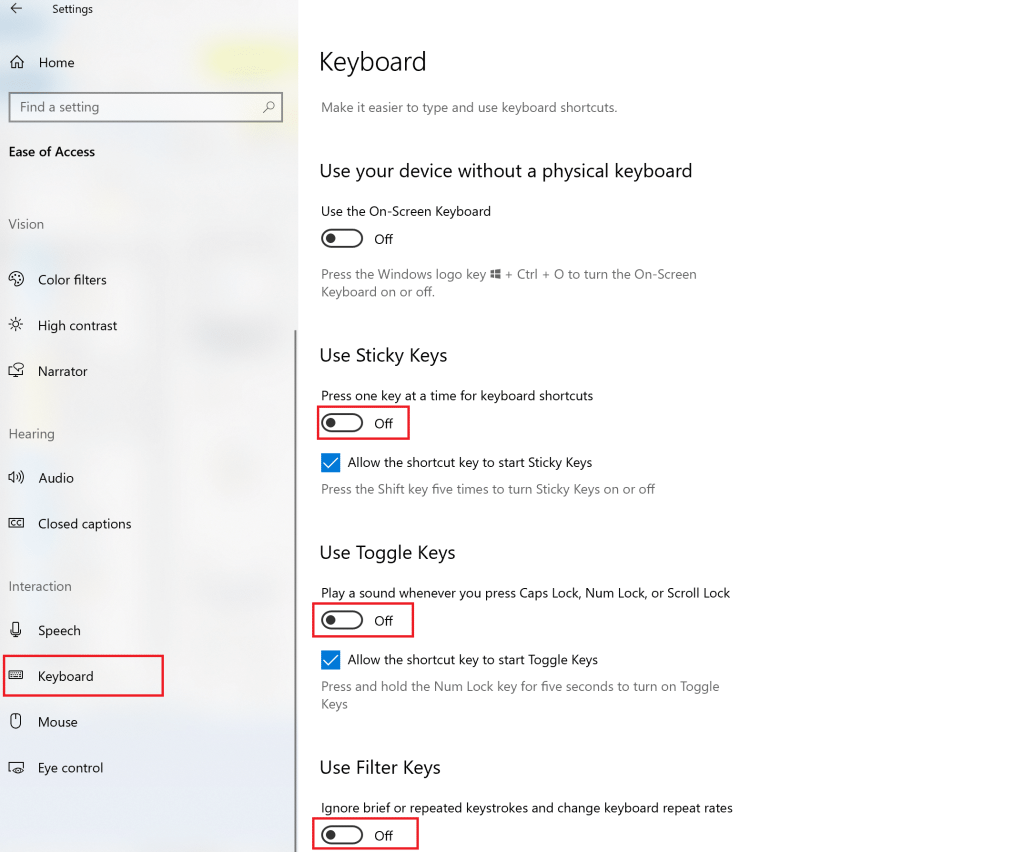
Lisez aussi : Comment désactiver la voix du narrateur dans Windows 10
Si vous possédez un ordinateur multi-GPU, le GPU intégré offre une meilleure efficacité énergétique, tandis que le GPU discret améliore les performances des jeux gourmands en graphismes. Vous pouvez choisir de jouer à des jeux riches en graphismes en définissant un GPU discret comme GPU par défaut pour les exécuter, comme suit :
1. Lancez les paramètres système , comme précédemment.
2. Ensuite, cliquez sur Affichage > Paramètres graphiques , comme indiqué.

3. Dans le menu déroulant fourni pour Choisir une application pour définir la préférence , sélectionnez Application de bureau comme indiqué.
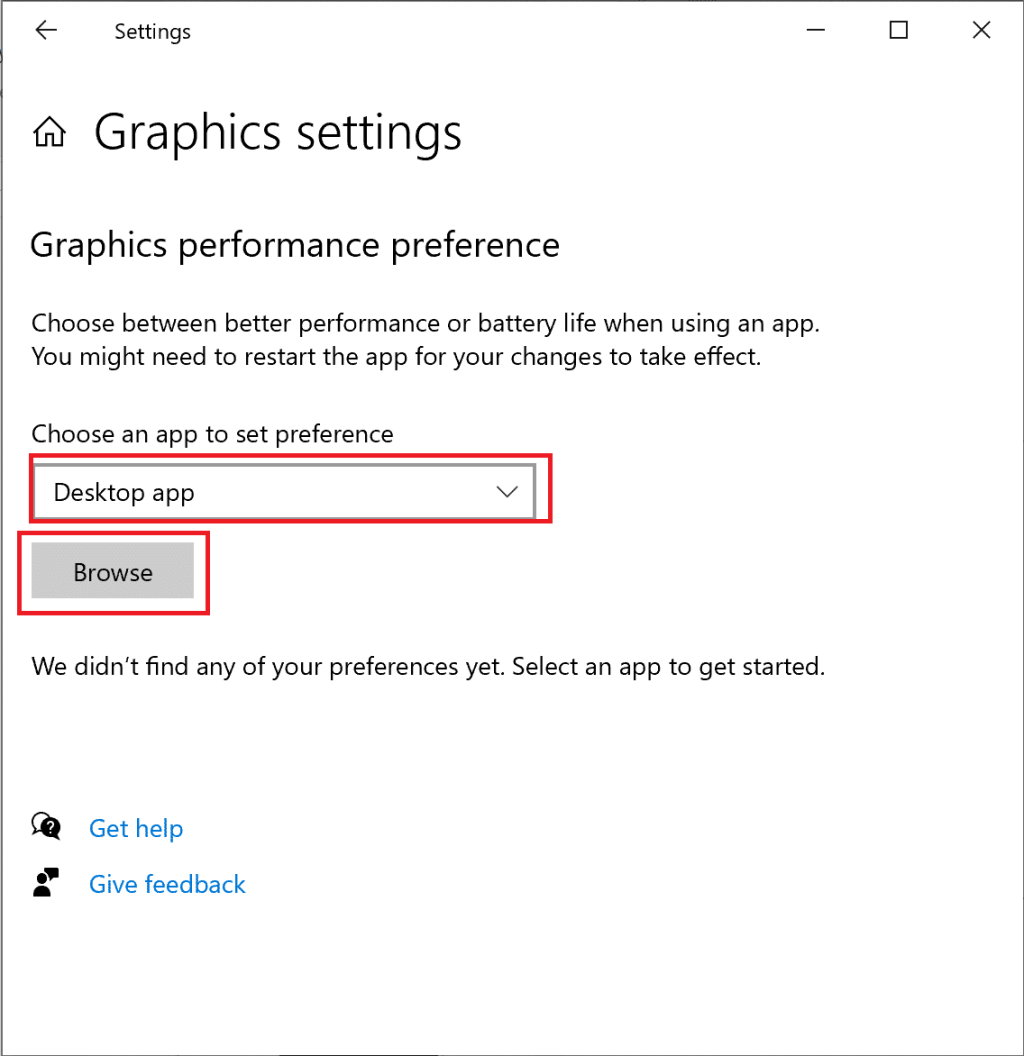
4. Ensuite, cliquez sur l' option Parcourir . Accédez à votre dossier de jeu .
5. Sélectionnez le . exe fichier du jeu et cliquez sur Ajouter .
6. Maintenant, cliquez sur le jeu ajouté dans la fenêtre Paramètres, puis cliquez sur Options.
Remarque : Nous avons expliqué l'étape pour Google Chrome à titre d'exemple.
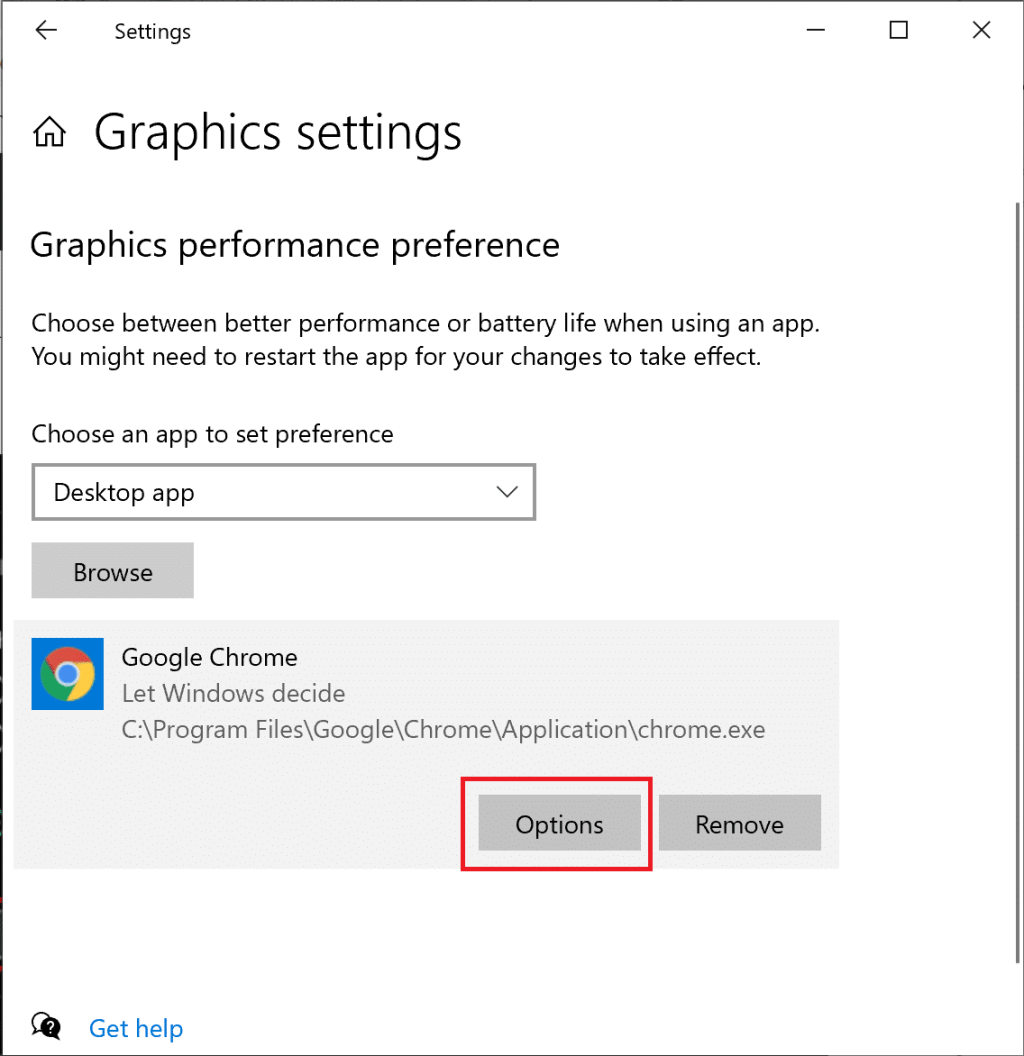
7. Sélectionnez Hautes performances parmi les options répertoriées. Ensuite, cliquez sur Enregistrer, comme mis en évidence.
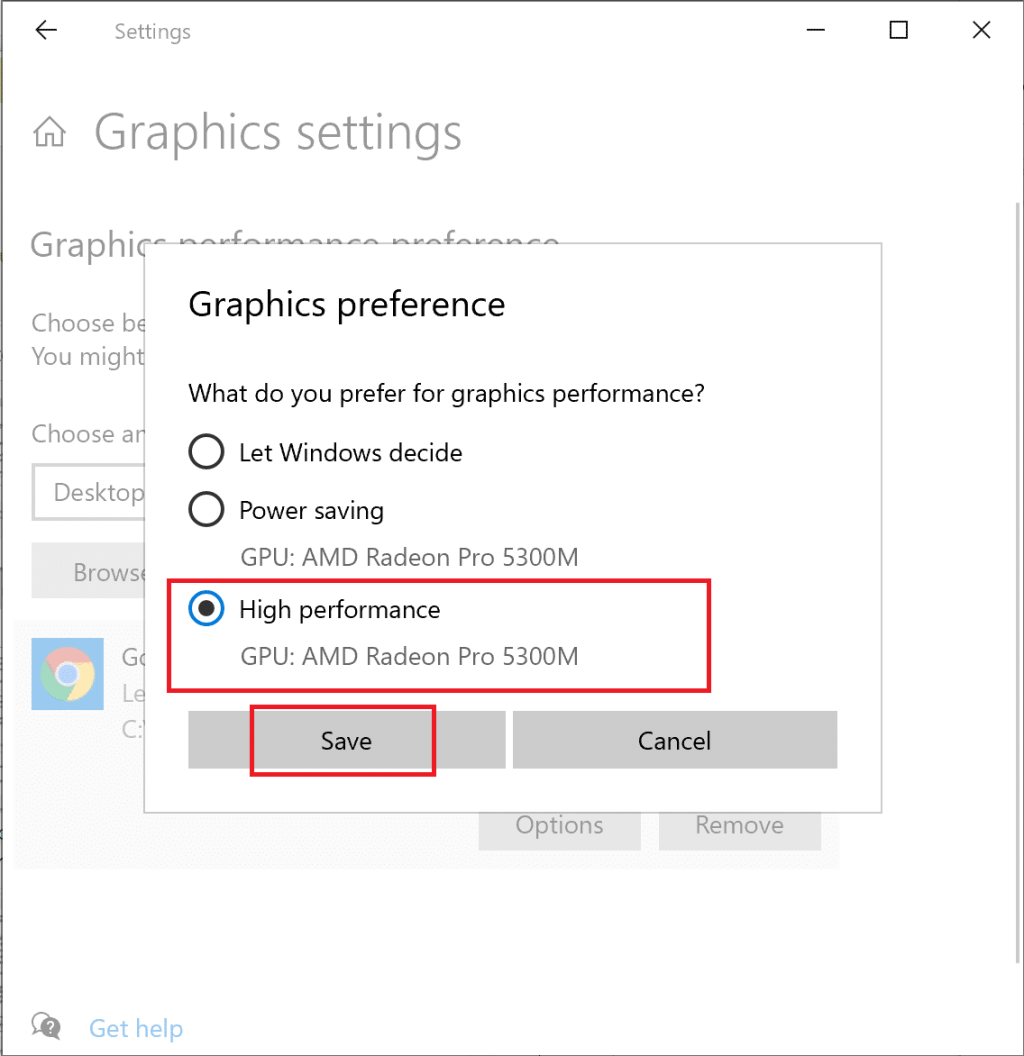
8. Redémarrez votre ordinateur pour que les modifications que vous avez apportées prennent effet. Voici comment optimiser les performances de Windows 10.
Les cartes graphiques NVIDIA ou AMD installées sur votre système ont leurs panneaux de contrôle respectifs pour modifier les paramètres. Vous pouvez modifier ces paramètres pour optimiser Windows 10 pour les jeux.
1. Cliquez avec le bouton droit sur votre bureau , puis cliquez sur le panneau de configuration de votre pilote graphique. Par exemple, Panneau de configuration NVIDIA.

2. Dans le menu des paramètres, modifiez les paramètres suivants (le cas échéant) :

Cela aidera non seulement à optimiser Windows 10 pour les jeux, mais résoudra également comment optimiser Windows 10 pour les problèmes de performances.
DirectX est une application qui peut considérablement améliorer votre expérience de jeu. Il le fait en offrant une consommation d'énergie efficace, des graphiques améliorés, des cœurs multi-CPU et multi-GPU, ainsi que des fréquences d'images plus fluides. Les versions Direct X 10 et Direct X 12 sont très appréciées des joueurs du monde entier. Suivez les étapes ci-dessous pour mettre à niveau la version DirectX installée sur votre ordinateur afin d'optimiser les performances de Windows 10 :
1. Appuyez sur les touches Windows + R pour lancer la boîte de dialogue Exécuter .
2. Ensuite, tapez dxdiag dans la boîte de dialogue puis cliquez sur OK . L'outil de diagnostic DirectX s'ouvrira maintenant.
3. Vérifiez la version de DirectX comme indiqué ci-dessous.
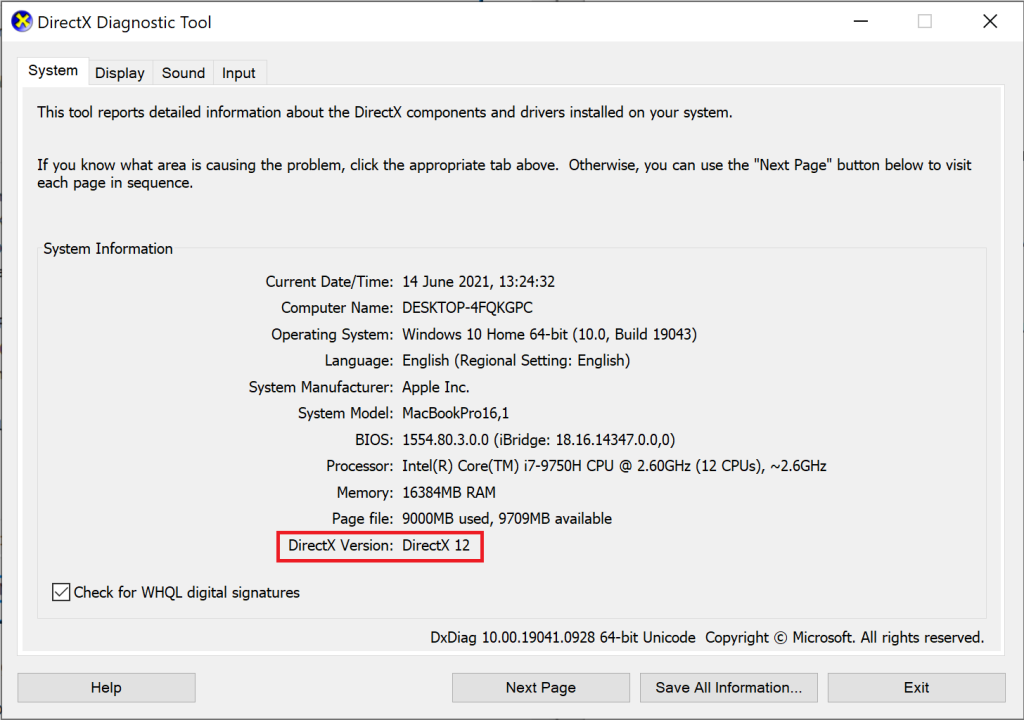
4. Si DirectX 12 n'est pas installé sur votre ordinateur, téléchargez-le et installez-le à partir d'ici .
5. Ensuite, accédez à Paramètres > Mise à jour et sécurité , comme indiqué.

6. Cliquez sur Rechercher les mises à jour et mettre à jour le système d'exploitation Windows pour optimiser Windows 10 pour les jeux.
Lisez aussi : Correction de la carte graphique non détectée sous Windows 10
Il s'agit d'un utilitaire intégré à Windows 10 qui vous permet de défragmenter votre disque dur pour travailler plus efficacement. La défragmentation déplace et réorganise les données réparties sur votre disque dur de manière ordonnée et organisée. Suivez les étapes ci-dessous pour utiliser cet utilitaire afin d'optimiser Windows 10 pour les jeux :
1. Tapez défragmenter dans la barre de recherche Windows . Ensuite, cliquez sur Défragmenter et optimiser les lecteurs.
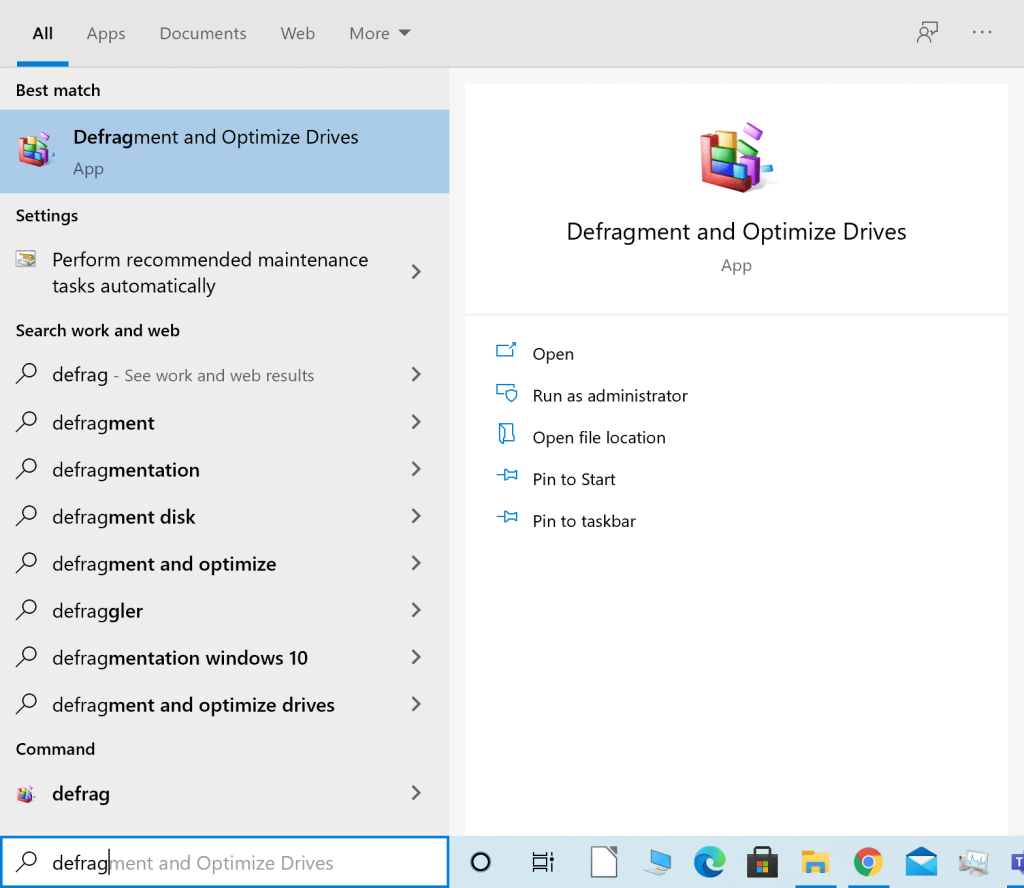
2. Sélectionnez le HDD (disque dur) à défragmenter.
Remarque : ne défragmentez pas le Solid State Drive (SDD) car cela peut réduire sa durée de vie.
3. Ensuite, cliquez sur Optimiser , comme indiqué ci-dessous.
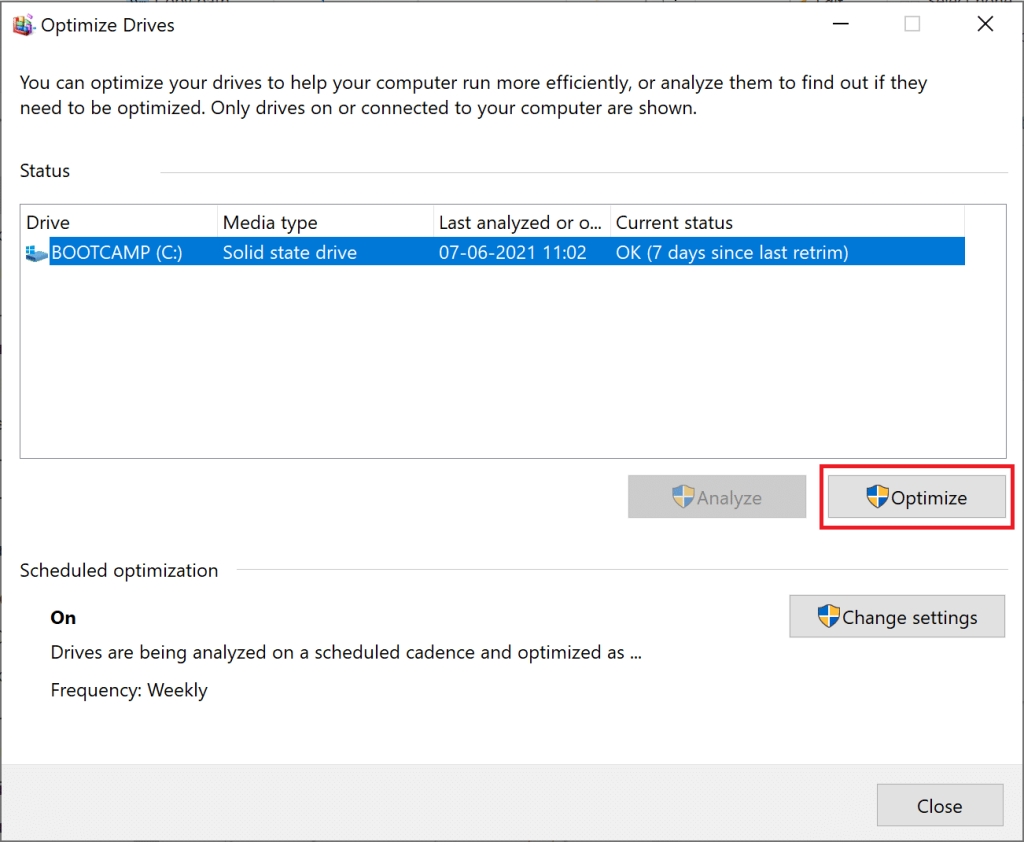
Le disque dur sélectionné sera automatiquement défragmenté pour améliorer les performances de votre ordinateur de bureau/portable Windows.
Par conséquent, si vous recherchez un moyen infaillible d'améliorer les performances de votre ordinateur portable Windows 10, envisagez d'acheter et de mettre à niveau votre ordinateur portable du disque dur vers le SSD.
Remarque : consultez notre guide pour connaître la différence entre Mac Fusion Drive Vs SSD Vs Hard Drive .
Conseillé:
Nous espérons que ce guide vous a été utile et que vous avez pu optimiser Windows 10 pour les jeux et les performances . Faites-nous savoir quelle méthode a fonctionné le mieux pour vous. Si vous avez des questions ou des suggestions concernant cet article, n'hésitez pas à les déposer dans la section commentaires.
Dans cet article, nous vous expliquerons comment récupérer l'accès à votre disque dur en cas de panne. Suivez-nous !
À première vue, les AirPods ressemblent à n'importe quel autre écouteur sans fil. Mais tout a changé avec la découverte de quelques fonctionnalités peu connues.
Apple a présenté iOS 26 – une mise à jour majeure avec un tout nouveau design en verre dépoli, des expériences plus intelligentes et des améliorations des applications familières.
Craving for snacks but afraid of gaining weight? Dont worry, lets explore together many types of weight loss snacks that are high in fiber, low in calories without making you try to starve yourself.
Rest and recovery are not the same thing. Do you really need rest days when you schedule a workout? Lets find out!
Les étudiants ont besoin d'un ordinateur portable spécifique pour leurs études. Il doit être non seulement suffisamment puissant pour être performant dans la filière choisie, mais aussi suffisamment compact et léger pour être transporté toute la journée.
L'ajout d'une imprimante à Windows 10 est simple, bien que le processus pour les appareils filaires soit différent de celui pour les appareils sans fil.
Comme vous le savez, la RAM est un composant matériel essentiel d'un ordinateur. Elle sert de mémoire pour le traitement des données et détermine la vitesse d'un ordinateur portable ou de bureau. Dans l'article ci-dessous, WebTech360 vous présente quelques méthodes pour détecter les erreurs de RAM à l'aide d'un logiciel sous Windows.
Refrigerators are familiar appliances in families. Refrigerators usually have 2 compartments, the cool compartment is spacious and has a light that automatically turns on every time the user opens it, while the freezer compartment is narrow and has no light.
Wi-Fi networks are affected by many factors beyond routers, bandwidth, and interference, but there are some smart ways to boost your network.
Si vous souhaitez revenir à la version stable d'iOS 16 sur votre téléphone, voici le guide de base pour désinstaller iOS 17 et rétrograder d'iOS 17 à 16.
Le yaourt est un aliment merveilleux. Est-il bon de manger du yaourt tous les jours ? Si vous mangez du yaourt tous les jours, comment votre corps va-t-il changer ? Découvrons-le ensemble !
Cet article présente les types de riz les plus nutritifs et comment maximiser les bienfaits pour la santé du riz que vous choisissez.
Établir un horaire de sommeil et une routine de coucher, changer votre réveil et ajuster votre alimentation sont quelques-unes des mesures qui peuvent vous aider à mieux dormir et à vous réveiller à l’heure le matin.
Get Bathroom Tower Defense Roblox game codes and redeem them for exciting rewards. They will help you upgrade or unlock towers with higher damage.













